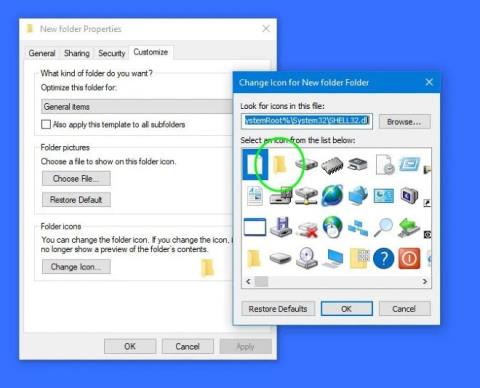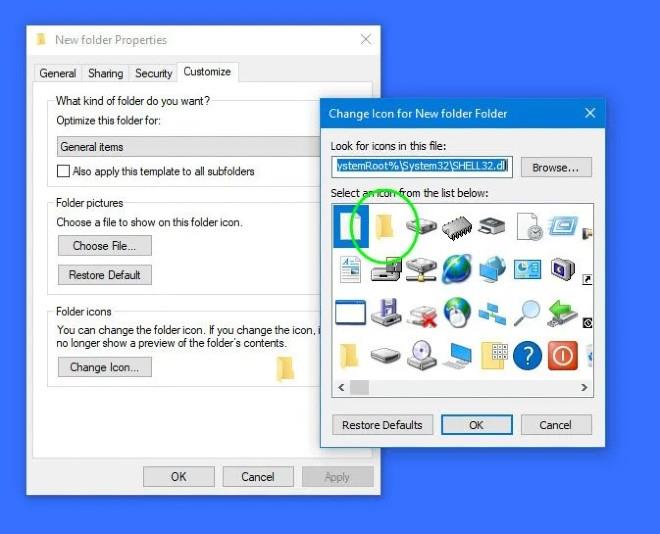Vaikka se ei aiheuta toiminnallisia ongelmia, Windows 10:n tiedosto- ja kansiokuvakkeiden mustiksi muuttuva virhe tekee tietokoneesi käyttöliittymästä ruman. Tämä artikkeli auttaa sinua korjaamaan ongelman.
Korjaa virhe, jossa Windows 10:n tiedosto- ja kansiokuvakkeet muuttuvat mustiksi
Tapa 1: Muuta tiedostojen ja kansioiden kuvakkeita manuaalisesti
Tämä menetelmä vie jonkin aikaa, koska sinun on työskenneltävä jokaisen kansion ja tiedoston kanssa. Näin:
- Napsauta hiiren kakkospainikkeella kansiota, jossa on musta kuvake
- Valitse Ominaisuudet
- Avaa Mukauta -välilehti
- Valitse Muuta kuvake -painike
- Valitse uudelleen keltainen oletuskansiokuvake (tai mikä tahansa)
- Napsauta OK , Käytä ja poistu
Virheiden korjaamisen lisäksi tämä on myös tapa muokata tietokonettasi. Voit valita muita kuvakkeita oletuskuvakkeiden sijaan.
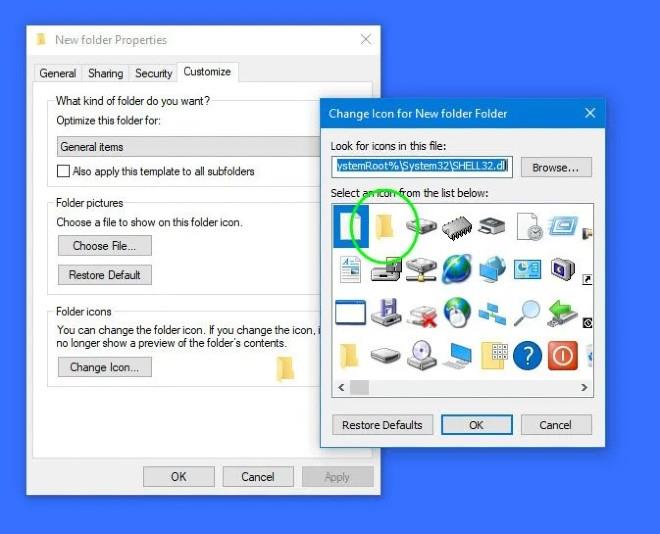
Tapa 2: Suorita järjestelmän palautus
Jos olet juuri tehnyt muutoksia tietokoneeseesi ja näet tämän virheen, voit palauttaa edellisen ajankohdan nähdäksesi, ratkaiseeko se ongelman. Voit katsoa järjestelmän palauttamisen suorittamista seuraavassa artikkelissa:
Tapa 3: Poista uusin Windows Update
Jos olet juuri päivittänyt Windowsin ja näet tämän virheen, voit poistaa päivityksen nähdäksesi, ratkaiseeko se ongelman. Voit tutustua Windows-päivitysten poistamiseen alla olevassa artikkelissa:
Tapa 4: Käytä kolmannen osapuolen ohjelmistoa
Voit myös käyttää pientä ilmaista ohjelmistoa nimeltä Thumbnail Cache Rebuilder nollataksesi vioittuneiden tiedostojen ja kansioiden kuvakkeet. Sinun tarvitsee vain ladata ohjelmisto, suorittaa .exe-tiedosto järjestelmänvalvojan alla, valita sitten Poista kuvakevälimuisti ja klikata Rebuild. Kun ohjelmisto on suoritettu, tietokone on käynnistettävä uudelleen.

Tapa 5: Tarkista näytönohjain
Joskus myös vanhat tai vialliset näytönohjaimet aiheuttavat samanlaisia ongelmia. Siksi voit yrittää päivittää näytönohjaimen nähdäksesi, voidaanko tämä ongelma ratkaista.
Onnea!